Сегодня вы узнаете как установить на свой сайт плагин wordpress для увеличения изображений. Все ваши изображения будут открываться в отдельном лайтбокс окне. Если вы загрузили на свой сайт большое изображение, то вы можете вставить его в запись в уменьшенном виде, указать в поле Ссылка — Медиафайл. Тогда при нажатии на изображение оно будет открываться в отдельном лайтбокс окне в увеличенном виде. Плагин хорош тем, что он интегрируется в галерею wordpress. То есть вы сможете просматривать слайд-шоу в ручном режиме, нажимая на стрелки влево или вправо. Лайтбокс открывается на затемнённом фоне, что позволяет в удобном формате просматривать изображения.

Установить плагин — WP Featherlight A Simple jQuery Lightbox вы сможете прямо из админ-панели wordpress. Перейдите на страницу: Плагины — Добавить новый, введите название плагина в форму поиска, нажмите Enter, установите и активируйте плагин.
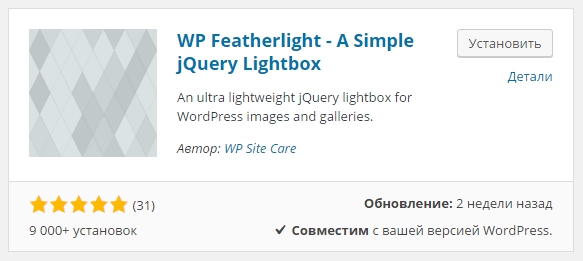
Данный плагин не имеет настроек и его не нужно настраивать. Вам лишь нужно установить и активировать плагин. Все изображения у которых в поле Ссылка указано Медиафайл, будут открываться в увеличенном лайтбокс окне.
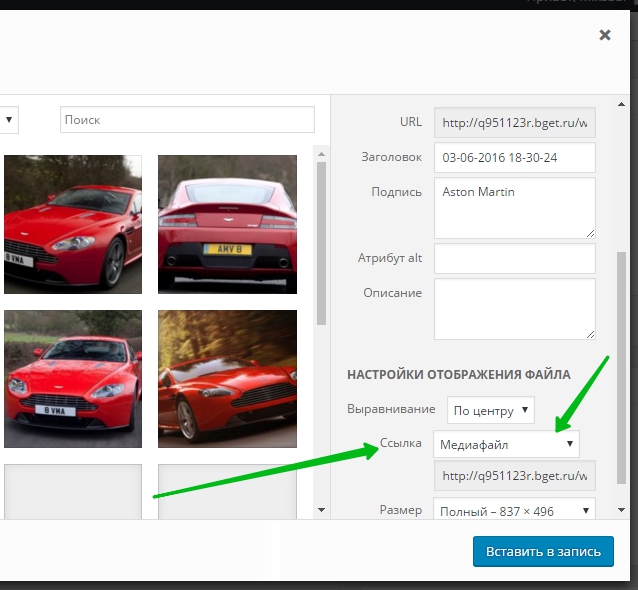
Вы можете отключить функцию лайтбокс для определённой страницы или записи. На странице редактирования записи или страницы, справа в боковой панели у вас появится новый виджет — WP Featherlight Options. Чтобы отключить функцию лайтбокс, то поставьте галочку возле значения — Disable lightbox и обновите запись.
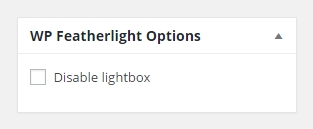
При создании галереи или добавлении в запись нескольких изображений, просто укажите для каждого изображения, в поле Ссылка — Медиафайл. Тогда все изображения будут показаны в одном лайтбокс окне, то есть вы сможете просмотреть все изображения в одном окне, нажимая на стрелку влево или вправо.





